Wortschatztrainer Russisch-Deutsch Ruslanka
Einstellungen und Optionen von Ruslanka -
Hilfe für den Benutzer
- Wie man weitere Informationen zu einem Wort angezeigt bekommt
- Wie man die Wortauswahl einstellen und benutzen kann
- Erstellen und Benutzen eines Benutzerwörterbuchs
- Wort des Tages
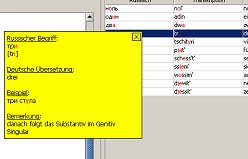 In allen Wörter-Tabellen gibt es einen schnellen Zugriff auf die
Details der einzelnen Wörter. Doppelklicken Sie auf ein Wort, um zusätzliche
Informationen in einem gelben Kasten anzuzeigen.
In allen Wörter-Tabellen gibt es einen schnellen Zugriff auf die
Details der einzelnen Wörter. Doppelklicken Sie auf ein Wort, um zusätzliche
Informationen in einem gelben Kasten anzuzeigen.
Sie können diese gelbe Kästen frei
auf dem Bildschirm verschieben und mehrere gleichzeitig öffnen, um sie z.B. zu vergleichen.
Wenn Sie sich in der Wortauswahl bzw. in der Wörtersuche befinden und ein Wort anklicken, werden die Details zu dem ausgewählten Wort (wie Beispiele und Bemerkungen) neben der Tabelle mit den Wörtern angezeigt.
Auch das Wörterbuch enthält die Beispiele und Bemerkungen zu jedem Wort.
In der Wörterdiashow können Sie einstellen, ob die Bemerkungen, Beispiele und Transkriptionen angezeigt werden sollen.
Unter Ansicht bzw. Extras/Optionen/Ansicht, können Sie einstellen, ob die Transkription zu den Wörtern immer in den Tabellen als dritte Spalte eingeblendet werden soll.
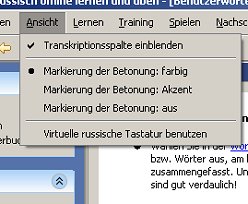 |
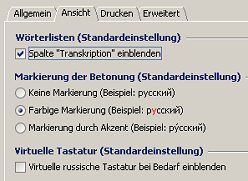 |
Und so sieht Ihre Wörterauswahl dann aus:
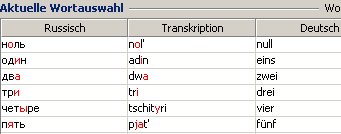
Wird die Transkription nicht in einer eigenen Spalte angezeigt,
ist sie als Tooltipp über dem russischen Wort verfügbar.
Auch Betonung lässt sich auf diese Weise einstellen bzw. ändern. Standardmäßig werden die betonten Vokale in Ruslanka farbig (rot) dargestellt. Sie können aber die Betonung auch als Akzent darstellen (z.B. oêíó), so wie es eigentlich in der russischen Sprache üblich ist. (Wollen Sie mehr über die Betonung im Russischen erfahren, lesen Sie den entsprechenden Artikel in der Rubrik "Lesen Lernen" auf www.russian-online.net).
Gefällt Ihnen die Wortschatzgruppierung von Ruslanka nicht, können Sie eine Wortauswahl nach Ihren eigenen Kriterien zusammenstellen.
Gruppenauswahl:
Halten Sie STRG- bzw. Umschalttaste auf Ihrer Tastatur gedrückt und klicken Sie auf die gewünschten Gruppen
oder Untergruppen.
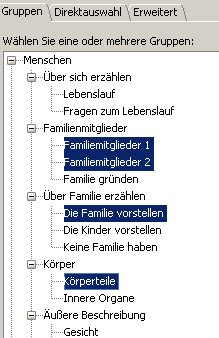
Direktauswahl:
Wählen Sie ein oder mehrere Wörter in der Direktauswahl und fügen Sie entweder diese Wörter (>+W)
oder alle Wörter aus der jeweiligen Gruppe (>+G) zu Ihrer eigenen Wortauswahl hinzu.
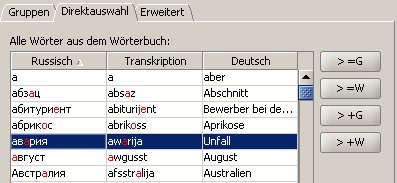
Erweiterte Auswahl:
Sie können Ihre Auswahl unter der Registerkarte "Erweitert" noch weiter verfeinern. Wenn Sie z.B. nur die Ausdrücke
lernen möchten, die auf Deutsch mit dem Wort "haben" übersetzt werden, oder im Russischen den Buchstaben "A" enthalten,
dann geben Sie einfach im Feld "Deutsch" das Wort "haben" oder im Feld "Russisch" den Buchstaben "A" ein.

Übrigens, mit dieser Funktion können Sie auch bestimmte Wörter zum Lesenüben heraussuchen, wie z.B.
die Wörter, die die Buchstaben æ, ô oder ã enthalten, und die Wörter anzeigen und sie laut vorlesen.
Oder Sie suchen Wörter heraus, die die Buchstabe î oder e enthalten, und dann lesen Sie diese Wörter
und beachten Sie dabei die
Aussprache dieser Buchstaben in betonter und unbetonter Position.
Mit Hilfe der eingeblendeten Transkription können Sie
sich selbst kontrollieren.
(Mehr über die Aussprache der Buchstaben lernen Sie in der Rubrik "Lesen lernen".)
Suchergebnisse als Wortauswahl benutzen:
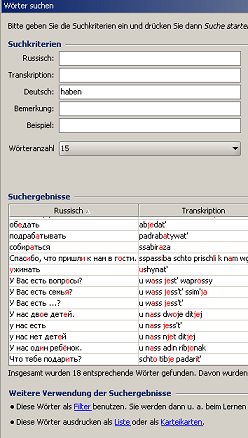 Wie bei der erweiterten Auswahl können Sie auch die Wörter aus den Suchergebnissen
als Wortauswahl definieren. Zusätzlich lässt sich einstellen,
wie viele Wörter bzw. Suchergebnisse angezeigt werden sollen.
Wie bei der erweiterten Auswahl können Sie auch die Wörter aus den Suchergebnissen
als Wortauswahl definieren. Zusätzlich lässt sich einstellen,
wie viele Wörter bzw. Suchergebnisse angezeigt werden sollen.
Sie können beliebig viele Benutzerwörterbücher erstellen. In einem Benutzerwörterbuch können Sie die Wörter nach Themen und Unterthemen unterteilen. So bearbeiten Sie z.B. ein Lernbuch, das aus 5 Lektionen besteht. Wenn Sie den Wortschatz aus diesem Lernbuch interaktiv mit Ruslanka üben möchten, gehen Sie wie folgt vor:
Sie erstellen ein Benutzerwörterbuch "Mein Lernbuch". Sie definieren in diesem Wörterbuch solche Themen wie z.B. Lektion 1, Lektion 2 usw.
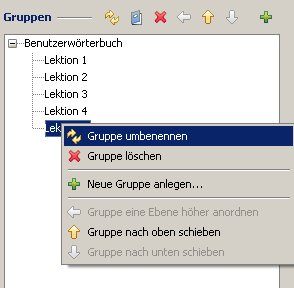 Die angelegten Gruppen können jederzeit bearbeitet werden.
Markieren Sie einfach die Gruppe, die Sie entweder umbenennen, verschieben oder löschen wollen und
klicken Sie auf das entsprechende Symbol neben der Gruppenübersicht bzw. rufen Sie die entsprechende
Funktion über das Kontextmenü mit der rechten Maustaste auf.
(S. Bild links).
Die angelegten Gruppen können jederzeit bearbeitet werden.
Markieren Sie einfach die Gruppe, die Sie entweder umbenennen, verschieben oder löschen wollen und
klicken Sie auf das entsprechende Symbol neben der Gruppenübersicht bzw. rufen Sie die entsprechende
Funktion über das Kontextmenü mit der rechten Maustaste auf.
(S. Bild links).
Es können beliebig viele Untergruppen eingelegt werden.
Markieren Sie die Gruppe, zu welcher Sie die Untergruppe erstellen wollen und
wählen Sie "Neue Gruppe anlegen".
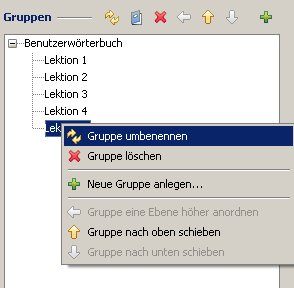 Wollten Sie später Thema 1 als "Hauptgruppe" behandeln, können Sie mit dem Pfeil nach links
die Zuordnung der Gruppen und Untergruppen ändern.
Wollten Sie später Thema 1 als "Hauptgruppe" behandeln, können Sie mit dem Pfeil nach links
die Zuordnung der Gruppen und Untergruppen ändern.
Oder wollen Sie z.B. die Wörter aus dem Buch, welches Sie gerade lesen,
aufschreiben und erst später üben, dann können Sie es auch ein neues Benutzerwörterbuch erstellen und die Wörter erstmal sammeln.
Nennen Sie das neue Benutzerwörterbuch z.B. "Mein Lesebuch" und unterteilen Sie die Wörter nach Seiten:
- Seite 1
- Seite 2
- Seite 3
...usw...
 Um neue Wörter den Gruppen bzw. Untergruppen hinzuzufügen,
benutzen Sie das Symbol + auf der rechten Seite. Geben Sie
das Wort mit der Übersetzung ein und falls gewünscht
zusätzlich mit Bemerkungen und Beispielen (empfohlen!) in die entsprechenden Felder.
Zusätzlich lässt sich die Gruppe auswählen, in die das neue Wort
aufgenommen werden soll (nur möglich, wenn bereits Gruppen definiert worden sind).
Um neue Wörter den Gruppen bzw. Untergruppen hinzuzufügen,
benutzen Sie das Symbol + auf der rechten Seite. Geben Sie
das Wort mit der Übersetzung ein und falls gewünscht
zusätzlich mit Bemerkungen und Beispielen (empfohlen!) in die entsprechenden Felder.
Zusätzlich lässt sich die Gruppe auswählen, in die das neue Wort
aufgenommen werden soll (nur möglich, wenn bereits Gruppen definiert worden sind).
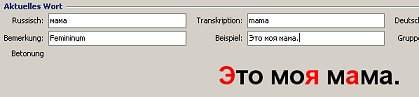 Für die Einträge in die Felder "Russisch", "Transkription" und "Beispiel" lassen sich die betonten Vokale markieren,
indem Sie einfach auf den jeweiligen Vokal im Wort im Bereich "Betonung" mit der linken Maustaste klicken.
Klicken Sie erneut, um die Betonung wieder zu entfernen.
Mehrere Vokale können mit gedrückter STRG-Taste ausgewählt werden.
Für die Einträge in die Felder "Russisch", "Transkription" und "Beispiel" lassen sich die betonten Vokale markieren,
indem Sie einfach auf den jeweiligen Vokal im Wort im Bereich "Betonung" mit der linken Maustaste klicken.
Klicken Sie erneut, um die Betonung wieder zu entfernen.
Mehrere Vokale können mit gedrückter STRG-Taste ausgewählt werden.
Zu jeder Gruppe und Untergruppe können eigene Erklärungen hinzugefügt werden,
die danach auch unter Erklärungen und
Dialoge abrufbar sind.
 Klicken Sie auf das Buch-Symbol, um in den Erklärungen-Editor zu gelangen.
Klicken Sie erneut auf das Buch-Symbol, um den Editor
zu verlassen (Ihre Einträge werden automatisch gespeichert).
Klicken Sie auf das Buch-Symbol, um in den Erklärungen-Editor zu gelangen.
Klicken Sie erneut auf das Buch-Symbol, um den Editor
zu verlassen (Ihre Einträge werden automatisch gespeichert).
Die Regeln aus Ihrem Lernbuch oder einen Abschnitt aus dem Lesebuch können Sie ebenfalls als Erklärungen speichern. Für HTML-Experten gibt es die Möglichkeit, HTML-Tags zu benutzen und somit den Text zu formatieren.
Alle Wörter des Benutzerwörterbuchs können wie Hauptwortschatz mit Hilfe der klassischen Abfragen bzw. Multiple Choice usw. geübt werden, als Wörterdiashow angezeigt werden oder als Grundlage für die Gitterrätsel dienen. Sie können auch daraus Wortlisten oder Lernkarteien erstellen, um die Wörter bequem im Bus oder Zug oder einfach unterwegs wiederholen zu können.
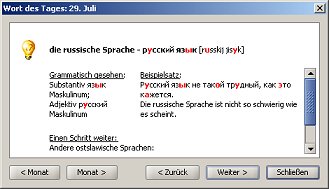 Das Wort des Tages erscheint beim Start von Ruslanka.
Dieses Verhalten kann in den Optionen (Extras/Optionen/Allgemein) aus- und eingeschaltet werden.
Unter dem Menüpunkt Nachschlagen / Wort des Tages kann das aktuelle Wort jederzeit aufgerufen werden.
Wörter, die als Wort des Tages angezeigt werden, können nicht mit den Trainern oder
Spielen geübt werden. Das Wort des Tages dient als Abwechselung und enthält
Informationen zu aktuellen Feiertagen und sonstigen Ereignissen.
Das Wort des Tages erscheint beim Start von Ruslanka.
Dieses Verhalten kann in den Optionen (Extras/Optionen/Allgemein) aus- und eingeschaltet werden.
Unter dem Menüpunkt Nachschlagen / Wort des Tages kann das aktuelle Wort jederzeit aufgerufen werden.
Wörter, die als Wort des Tages angezeigt werden, können nicht mit den Trainern oder
Spielen geübt werden. Das Wort des Tages dient als Abwechselung und enthält
Informationen zu aktuellen Feiertagen und sonstigen Ereignissen.
In der Vollversion lässt sich durch das Jahresarchiv blättern (tage- und monatsweise). Diese Option kann für Anfänger als "Sprachgymnastik" benutzt werden, indem man z. B. immer 7 Wörter laut vorliest. Die wichtigsten Wörter sind jedoch im allgemeinen Wortschatz enthalten und somit auch für weitere Trainings verfügbar.

|
Ruslanka: Wortschatztrainer Russisch- Deutsch, Deutsch-Russisch geignet für alle Windows, Unix und MAC-Systeme. Die Software kann nicht nur als Wortschatztrainer, sondern auch als Sprachführer, Wortschatzreferenz sowie Übungs- und Quizgenerator eingesetzt werden. Laden Sie die kostenlose Schnupperversion und legen Sie los Ihren aktiven sowie passiven Russisch-Wortschatz zu erweitern. |

